win7怎么修改开机启动项?win7如何修改开机启动项
更新时间:2024-04-03 15:17:11作者:huige
电脑中都会有很多开机启动项,我们也可以根据自己的需求来关闭或开启开机启动项,但是有部分win7旗舰版64位系统用户到本站询问说并不知道怎么修改开机启动项,为了帮助到大家,本文这就给大家详细介绍一下win7修改开机启动项的详细方法,希望帮助到大家。
方法一:
1、按WIN+R组合键。
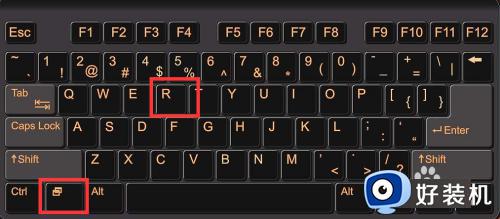
2、弹出对话框,输入msconfig,点击确定。
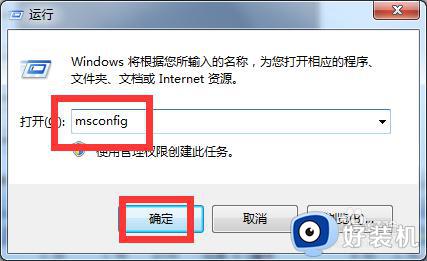
3、弹出对话框,点击启动。
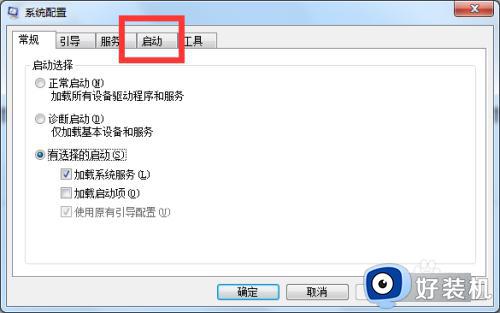
4、勾选要禁用的程序,点击全部禁用,确定,设置完成。
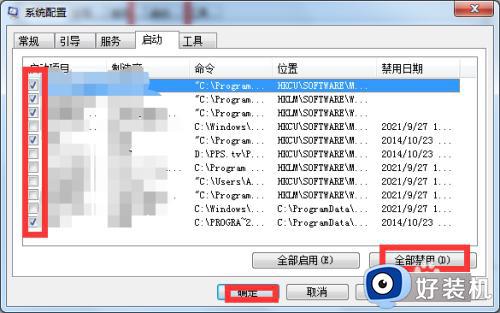
方法二:
1、使用第三方程序,如360安全卫士,双击打开。

2、弹出界面,点击优化加速。
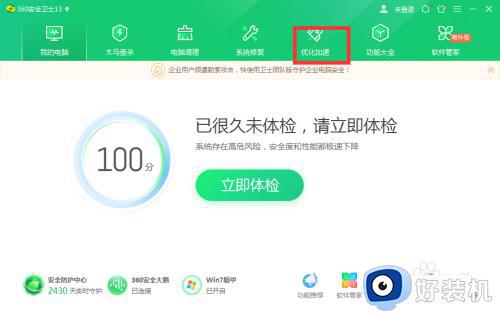
3、点击启动项管理。
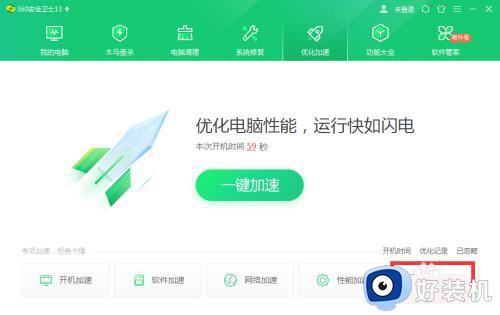
4、在要禁用的程序后点击禁止启动国,设置完成。
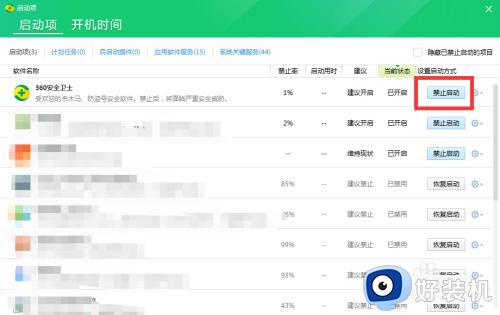
关于win7如何修改开机启动项的详细内容就给大家介绍到这里了,大家有需要的话可以学习上述方法来进行修改,更多经常内容欢迎继续关注本站!
win7怎么修改开机启动项?win7如何修改开机启动项相关教程
- win7修改启动项的步骤 win7如何更改开机启动项
- win7开机启动项更改教程 win7如何修改启动选项
- win7更改开机启动项设置在哪 win7修改开机启动项怎么设置
- win7如何关闭开机启动项目 win7设置开机启动项的方法
- win7电脑开机启动项怎么关闭 win7如何取消开机启动项目
- win7查看开机启动项的具体方法 win7如何查看开机启动项
- win7增加开机启动项的方法 win7怎么添加开机启动项
- win7添加开机启动项的步骤 win7如何将某个软件加入开机启动项
- windows7开机启动项怎么关 win7开机启动项的关闭方法
- win7电脑开机启动项怎么关闭 win7开机启动项怎么关闭
- win7访问win10共享文件没有权限怎么回事 win7访问不了win10的共享文件夹无权限如何处理
- win7发现不了局域网内打印机怎么办 win7搜索不到局域网打印机如何解决
- win7访问win10打印机出现禁用当前帐号如何处理
- win7发送到桌面不见了怎么回事 win7右键没有发送到桌面快捷方式如何解决
- win7电脑怎么用安全模式恢复出厂设置 win7安全模式下恢复出厂设置的方法
- win7电脑怎么用数据线连接手机网络 win7电脑数据线连接手机上网如何操作
win7教程推荐
- 1 win7每次重启都自动还原怎么办 win7电脑每次开机都自动还原解决方法
- 2 win7重置网络的步骤 win7怎么重置电脑网络
- 3 win7没有1920x1080分辨率怎么添加 win7屏幕分辨率没有1920x1080处理方法
- 4 win7无法验证此设备所需的驱动程序的数字签名处理方法
- 5 win7设置自动开机脚本教程 win7电脑怎么设置每天自动开机脚本
- 6 win7系统设置存储在哪里 win7系统怎么设置存储路径
- 7 win7系统迁移到固态硬盘后无法启动怎么解决
- 8 win7电脑共享打印机后不能打印怎么回事 win7打印机已共享但无法打印如何解决
- 9 win7系统摄像头无法捕捉画面怎么办 win7摄像头停止捕捉画面解决方法
- 10 win7电脑的打印机删除了还是在怎么回事 win7系统删除打印机后刷新又出现如何解决
